
לא משנה באיזה מחשב תבחר, תמיד יש דברים בפלטפורמות אחרות שנראים טובים יותר מכל מה שאתה משתמש בו. אני משתמש ב-Windows במשך שנים, אבל ל-macOS יש כמה תכונות נהדרות שמיקרוסופט עדיין לא אימצה באמת. למרבה המזל, מפתחי צד שלישי מילאו כמה מהפערים הללו.
הבא תצוגות מקדימות של קבצים דמויי מראה מהיר ל-Windows עם Seer
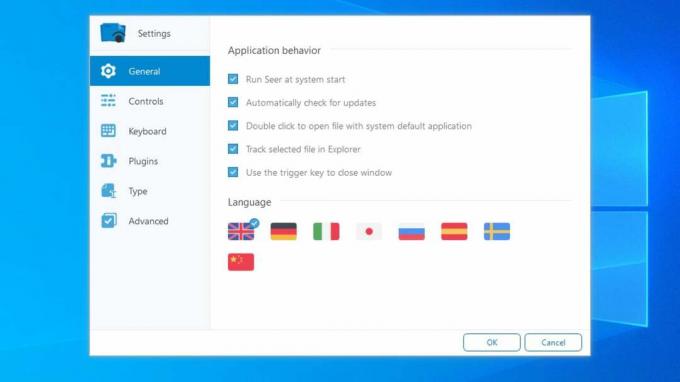
כשעברתי לראשונה ל-Windows (אחרי שנים רבות כמשתמש מק), הופתעתי לגלות שמבט מהיר הוא התכונה שהכי התגעגעתי אליה. היכולת לצפות בתצוגה מקדימה של כל קובץ בלחיצה מהירה על מקש הרווח היא כל כך מהירה וקלה שהוא הופך לזיכרון שריר, ולאבד אותו מרגיש כמו לאבד את אחת האצבעות שלי.
חוֹזֶה הוא שיבוט Quick Look הטוב ביותר שהשתמשתי בו: זוהי אפליקציה קטנה שפועלת ברקע ועובדת די בדיוק כמו שהיית מצפה. בחר תמונה, קובץ טקסט, PDF או מסמך אחר בסייר הקבצים של Windows ולחץ על מקש הרווח. תקבל תצוגה מקדימה מיידית בחלון שכבת-על, כך שלא תצטרך לחכות לטעינת תוכנית בפועל. אם Seer לא תומך בפורמט הקובץ המדובר, לחיצה על מקש הרווח תיתן לך חלק מהמאפיינים של הקובץ, וזה עדיף מכלום.
Seer עולה קצת יותר מ-$12 עבור הגרסה העדכנית ביותר, אבל אתה יכול להוריד גרסה ישנה בחינם, ללא פרסומות, ולהשתמש בה כל עוד תרצה. גרסאות חדשות תומכים בעיקר בסוגי קבצים נוספים ומוסיפים כמה תכונות פה ושם, אבל הגרסה החינמית עובדת מצוין אם אתה צריך רק פונקציונליות בסיסית.
הפעל אפליקציות מהר יותר, בסגנון Spotlight, עם Launchy

ה-Spotlight של אפל התפתח מסרגל חיפוש קטן בפינה למולטי-כלי דיגיטלי קדמי ומרכזי. הקש Command+Space במקלדת והקלד כמה הקשות כדי להפעיל אפליקציה, לחפש מילה, לבצע חישובים ועוד. בדומה ל-Quick Look, ברגע שאתה מקבל את הקיצור הזה בזיכרון השריר שלך, קשה לוותר - ו בעוד תפריט התחל של Windows הפך חזק יותר עם השנים, הוא לא קרוב לזה זַרקוֹר.
זו הסיבה משקה היא אחת התוכניות הראשונות שאני מוריד בכל מחשב Windows חדש. זהו כלי חינמי בקוד פתוח שנפתח עם Alt+Space, ומאפשר לך להפעיל אפליקציות או לפתוח קבצים מסוימים רק על ידי הקלדת כמה אותיות. עם זאת, אם אתה רוצה ללכת רחוק יותר, ל-Launchy יש המון אפשרויות ו תוספים אתה יכול להשתמש כדי לחזק אותו (כמו מחשבון חזק יותר, או היכולת לכבות את המחשב). אפילו עם תוספים זה לא ממש מגיע לרמה של Spotlight, אבל זה הרבה יותר קרוב - ועכשיו אני רק לעתים רחוקות צריך להוריד את הידיים מהמקלדת כדי לבצע את המשימות הבסיסיות האלה.
שלח הודעות טקסט מהמחשב שלך (לפחות אם אתה משתמש באנדרואיד)

iMessage מקשה מאוד על יציאה מהמערכת האקולוגית של אפל. היכולת לשלוח הודעות טקסט לאנשים באמצעות Wi-Fi, לראות מתי הם עונים ולסנכרן הודעות עם ה-Mac שלך היא מדהימה. ולמרבה הצער, אין חלופה אמיתית עבור Windows אם אתה משתמש באייפון - אבל למשתמשי אנדרואיד יש כמה אפשרויות לשלוח הודעות טקסט מהמחשב שלהם.
שתי האפשרויות הרשמיות של גוגל ומיקרוסופט הן ללא ספק הטובות ביותר. אפליקציית הרשת להעברת הודעות למחשב של גוגל היא קלה להפליא: פשוט פנה אליו messages.android.com בדפדפן האינטרנט של המחשב שלך, סרוק את קוד ה-QR באמצעות אפליקציית ההודעות בטלפון האנדרואיד שלך, ובום - תוכל לשלוח ולקבל הודעות טקסט מהמחשב שלך. אפילו תקבל התראות דרך הדפדפן שלך, כל עוד חלון ההודעות פתוח בכרטיסייה.
ל-Windows יש גם סנכרון הודעות מובנה עבור אנדרואיד, אבל זה דורש קצת יותר הגדרה. פתח את תפריט התחל, חפש את "הטלפון שלך" ועבור דרך האשף. תתבקש להוריד את השותף לטלפון שלך אפליקציה לאנדרואיד, קשר אותה לחשבון Microsoft שלך ותן לה את ההרשאות הדרושות כדי לראות את ההודעות, אנשי הקשר, התמונות שלך וכו'. לאחר שתסיים, תראה את אפליקציית הטלפון שלך מאכלסת את ההודעות והתמונות שלך במחשב שלך, ותראה קבל התראות חדשות כאשר הודעות נכנסות - עם היכולת להגיב ישירות מההתראה דֶגֶל.
קבצי "AirDrop" בין מכונות
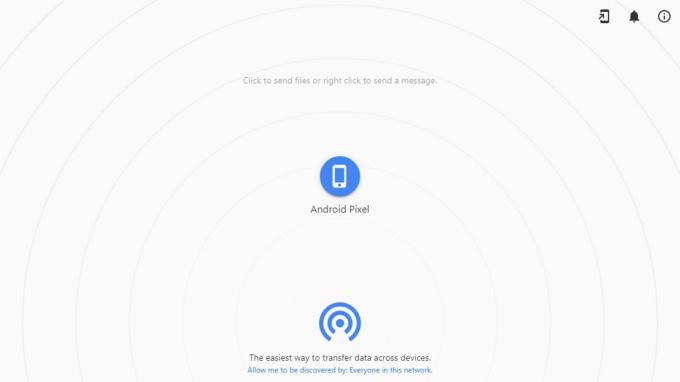
כשאפל הכריזה לראשונה על AirDop ב-Mac וב-iPhone, הייתי קצת סקפטי. האם באמת היינו צריכים דרך אחרת לשתף קבצים בין מכשירים? עם זאת, לאחר שהשתמשתי בו, קינאתי מיד. בטח, יש הרבה דרכים לשתף קבצים במחשבי Windows, אבל מעטים מהם מהירים, קלים ואמינים כמו AirDrop.
מיקרוסופט אכן הוסיפה תכונה דומה ל-Windows 10 בשנה שעברה, הנקראת "שיתוף בקרבת מקום". אתה יכול להפעיל אותו מהגדרות > מערכת > הגדרות חוויה משותפת, המאפשרות לך לשתף קישורים או קבצים בין המכשירים שלך, או כל מכשיר סָמוּך. (רק תזכור הסיכונים שבאפשרות לכל אחד לשתף איתך קבצים.) משם, תוכל לשתף קובץ עם מחשב אחר על ידי לחיצה ימנית עליו ובחירה ב"שתף". פשוט, נכון?
למרבה הצער, זה לא עובד עם מחשבים או טלפונים שאינם Windows. אז אמנם שווה להחזיק בכיס האחורי, אבל אני ממליץ גם לסמן סימניות Snapdrop— אפליקציית אינטרנט פשוטה להפליא שעובדת בדיוק כמו AirDop, אבל חוצה פלטפורמות. פשוט פתח את דף האינטרנט בשני המכשירים, והם אמורים להופיע בחלון Snapdrop. לאחר מכן גרור את הקובץ שלך לחלון כדי לשלוח אותו - הוא יועבר ברשת, מבלי לגעת בשרתים של Snapdrop. Snapdrop הוא קוד פתוח, אז אם אתה רוצה לבדוק את הקוד, אתה יכול לעשות זאת הלאה דף Github שלו.


